Come disinstallare Office Mac
Ti è appena scaduta la versione di prova di Office per Mac, vorresti disinstallarla ma non sai come procedere? Vorresti rimuovere tutti i file di Office dal tuo Mac, in modo da poter effettuare un'installazione "pulita" della versione più recente della suite Microsoft, ma non sai quali sono i file giusti da cancellare? Niente panico, ti aiuto io.
Con la guida di oggi, vedremo insieme come disinstallare Office Mac in modo da non lasciare alcuna traccia della suite Microsoft sul computer. In questo modo potrai effettuare una nuova installazione "pulita" di Office o, se preferisci, potrai sostituire Word, Excel ecc. con dei software alternativi (magari gratuiti). Sta a te scegliere… l'importante è disinstallare Office in maniera corretta.
La procedura che devi seguire è abbastanza semplice: devi spostare tutte le applicazioni del pacchetto Office nel cestino, dopodiché devi eliminare tutti i file residui che la suite dissemina sull'hard disk del Mac e devi svuotare il cestino. È una procedura forse un po' lunga, sicuramente noiosa da portare a termine, ma quasi alla portata di tutti. Coraggio, prenditi cinque minuti di tempo libero e provaci anche tu. Trovi tutte le indicazioni di cui hai bisogno proprio qui sotto.
Disinstallare Office 2016
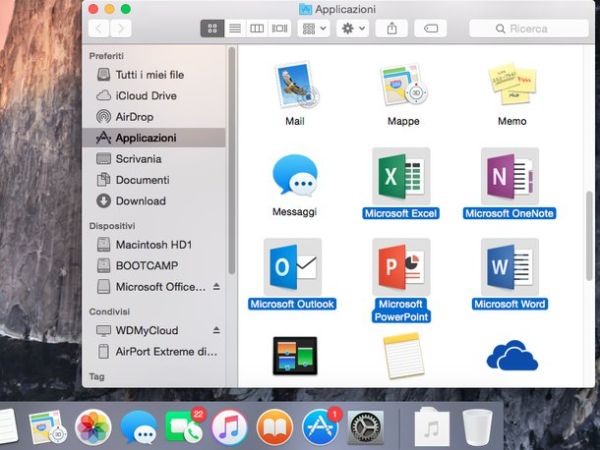
Al momento in cui scrivo, la versione più recente di Office per Mac è la 2016. Se è quella che utilizzi anche tu e vuoi sapere come disinstallare Office Mac, il primo passo che devi compiere è recarti nella cartella Applicazioni di OS X. Recati quindi sul desktop di OS X, clicca sul menu Vai che si trova in alto a sinistra e seleziona la voce Applicazioni da quest'ultimo.
A questo punto, seleziona le icone di Microsoft Word, Microsoft Excel, Microsoft PowerPoint, Microsoft Outlook e Microsoft OneNote e trascinale sull'icona del cestino che si trova in basso a destra. Quando ti viene chiesto di inserire la password del tuo account utente su OS X, digita la password che usi normalmente per accedere a OS X e pigia sul pulsante OK per completare l'operazione.
Ora, anche se il più sembra fatto, devi cancellare tutti i file residui lasciati da Office sull'hard disk del Mac. Prenditi, dunque, qualche minuto di tempo libero e segui attentamente le indicazioni che trovi di seguito.
- Recati sul desktop, tieni premuto il tasto alt sulla tastiera del Mac, clicca sul menu Vai che si trova in alto a sinistra e seleziona la voce Libreria da quest'ultimo;
-
Apri la cartella Libreria > Containers e cancella i seguenti file
- com.microsoft.errorreporting
- com.microsoft.Excel
- com.microsoft.netlib.shipassertprocess
- com.microsoft.Office365ServiceV2
- com.microsoft.Outlook
- com.microsoft.Powerpoint
- com.microsoft.RMS-XPCService
- com.microsoft.Word
- com.microsoft.onenote.mac
- Apri la cartella Libreria > Group Containers e cancella i file denominati UBF8T346G9.ms, UBF8T346G9.Office e UBF8T346G9.OfficeOsfWebHost. Questi sono i file che ospitano tutti i dati di Outlook. Se in futuro prevedi di utilizzare nuovamente l'applicazione, creane una copia di backup in un'altra cartella.
Adesso, fai click destro sull'icona del cestino, seleziona la voce Svuota cestino dal menu che si apre e attendi che tutti i file di Office vengano cancellati dal computer. Al termine dell'operazione è consigliabile riavviare il Mac.
Se hai installato Office 2016 tramite il servizio Office 365 e vuoi disattivare il rinnovo automatico del tuo abbonamento, collegati a questa pagina Web.
Disinstallare Office 2011 per Mac
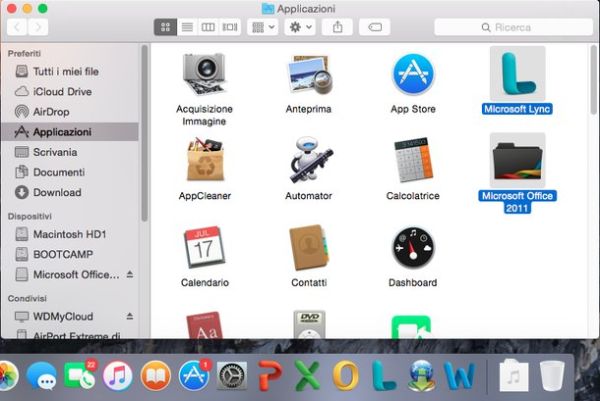
Utilizzi ancora il vecchio Office 2011? Nessun problema. Apri la cartella Applicazioni di OS X, seleziona la cartella di Microsoft Office e trascinala sull'icona del cestino collocata in basso a destra (nella barra Dock). Se non sai come raggiungere la cartella Applicazioni di OS X, recati sul desktop, clicca sul menu Vai che si trova in alto a sinistra e seleziona la voce Applicazioni da quest'ultimo.
Se presente, trascina nel cestino anche l'icona di Microsoft Lync (un'altra applicazione compresa nel pacchetto Office). Per completare l'operazione ti verrà chiesto di digitare la password del tuo account utente su OS X, è la stessa che utilizzi per accedere al sistema.
Ora devi navigare in varie cartelle del tuo Mac e cancellare tutti i file che Office ha disseminato sul computer. Si tratta di un'operazione un po' noiosa, ma molto semplice da portare a termine. Segui attentamente le indicazioni che sto per darti e dovresti riuscirci senza alcun problema. Occhio che per cancellare alcuni file ti verrà chiesto di inserire la password del tuo account utente su OS X.
Cancellazione dei file di Office dalla cartella Home > Libreria
- Recati sul desktop, tieni premuto il tasto alt sulla tastiera del Mac, clicca sul menu Vai che si trova in alto a sinistra e seleziona la voce Libreria da quest'ultimo;
-
Apri la cartella Libreria > Preferences e cancella i seguenti file
- com.microsoft.Excel.plist
- com.microsoft.office.plist
- com.microsoft.office.setupassistant.plist
- com.microsoft.outlook.databasedaemon.plist
- com.microsoft.outlook.office_reminders.plist
- com.microsoft.Outlook.plist
- com.microsoft.PowerPoint.plist
- com.microsoft.Word.plist
- Apri la cartella Libreria > Preferences > ByHost e cancella tutti i file il cui nome inizia con com.microsoft;
- Apri la cartella Libreria > Application Support > Microsoft e cancella la cartella Office. Questa è la cartella che contiene i template di Office, se ne hai creato qualcuno che desideri conservare, creane una copia di backup in un'altra cartella.
Cancellazione dei file di Office dalla cartella Macintosh HD > Libreria
- Recati sul desktop, clicca sul menu Vai che si trova in alto a sinistra e seleziona la voce Computer da quest'ultimo;
- Fai doppio click sull'icona dell'hard disk del tuo Mac (dovrebbe chiamarsi Macintosh HD) e recati nella cartella Libreria;
- Apri la cartella Libreria > LaunchDaemons e cancella il file com.microsoft.office.licensing.helper.plist;
- Apri la cartella Libreria > Preferences e cancella il file com.microsoft.office.licensing.plist;
- Apri la cartella Libreria > PrivilegedHelperTools e cancella il file com.microsoft.office.licensing.helper.plist;
- Apri la cartella Libreria > Application Support e cancella la cartella Microsoft;
- Apri la cartella Libreria > Fonts e cancella la cartella Microsoft. Quest'operazione cancella tutti i font di Office ed è facoltativa. Se non vuoi correre inutili rischi relativi alla cattiva visualizzazione di qualche font durante la navigazione Web, lascia la cartella là dov'è;
- Apri la cartella Libreria > Receipts e cancella la cartella Office2011_, se presente.
Ultimi passaggi
- Recati sul desktop, clicca sul menu Vai che si trova in alto a sinistra e seleziona la voce Documenti da quest'ultimo;
- Cancella la cartella Microsoft User Data. Questa è la cartella in cui sono ospitati i dati di Outlook e altri file personali legati alle applicazioni di Office. Se in futuro non escludi una nuova installazione di Office, cambiale semplicemente nome e ripristinala dopo aver completato la nuova installazione della suite.
- Elimina le icone di Office dalla barra Dock di OS X. Se non sai come si fa, selezionale con il mouse e trascinale semplicemente verso l'alto (al centro della scrivania, per esempio);
- Svuota il cestino. Se non sai come si fa, fai click destro sull'icona del Cestino presente nella barra Dock e seleziona la voce Svuota il cestino dal menu che compare;
- Riavvia il Mac;
- Se avevi il plugin Microsoft Silverlight installato sul Mac, installalo nuovamente seguendo le indicazioni contenute nel mio tutorial su come scaricare Silverlight.
Soluzioni alternative per disinstallare Office Mac
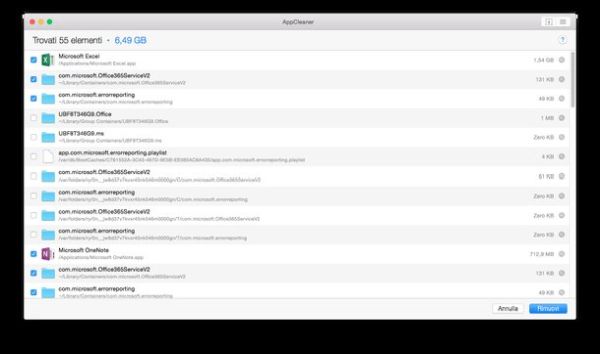
Per disinstallare Office Mac in maniera più rapida potresti affidarti ad AppCleaner, una piccola utility gratuita che elimina tutti i file collegati alle applicazioni per OS X semplicemente trascinando le loro icone nella sua finestra principale. È molto comoda e generalmente svolge molto bene il suo lavoro, tuttavia nel caso di Office io ti consiglio di procedere in maniera "manuale" come illustrato in precedenza: ci sono troppi file in ballo e il rischio di cancellare qualcosa che non andrebbe cancellato è alto.
Se proprio vuoi provare a disinstallare Office tramite AppCleaner, prima di farlo provvedi ad effettuare un backup del Mac con Time Machine.
